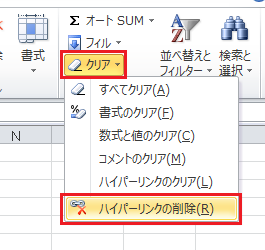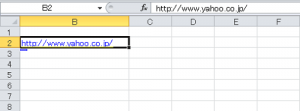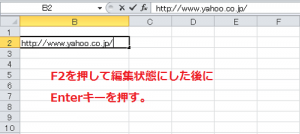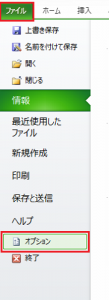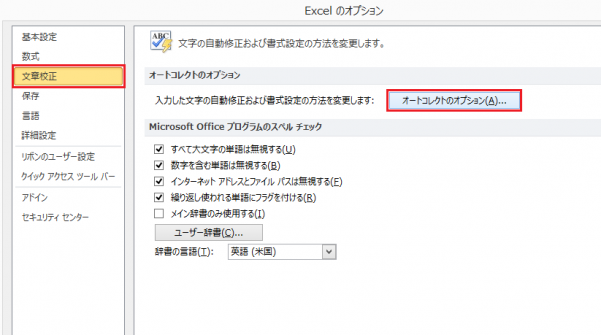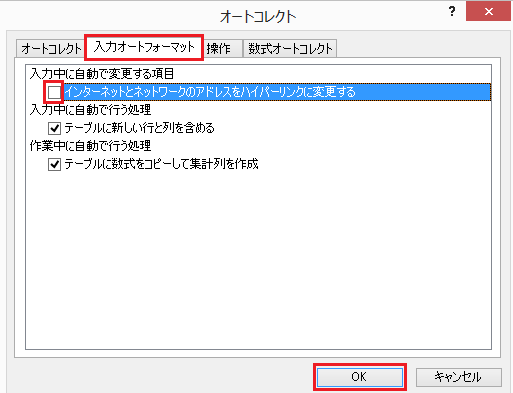エクセルのシート上にURLやメールアドレスを入力した場合、ハイパーリンクが有効だとリンク先に直接飛ぶことができたりメールソフトが起動したりと大変便利です。しかし、作業の内容によっては間違えてクリックしてブラウザやメールソフトが起動することが邪魔になってしまうこともあります。ここではエクセルのハイパーリンクの解除の方法について説明します。
エクセルのハイパーリンクを解除する方法
エクセルでURLやメールアドレスを入力する作業を行う場合には、不用意にブラウザやメールソフトが起動してしまうことがあるため必要がなければハイパーリンクの設定を解除することもできます。以下ではその手順について説明します。
1.セルを選択する
ハイパーリンクを解除したいセルを選択します。
2.メニューを選択する
「ホーム」タブ「編集」の消しゴムアイコンをクリックします。
メニューからハイパーリンクの削除を選択します。
これでリンクの解除が完了します。
3.復活したい時には
削除したリンクを復活したい場合には対象のセルを選択し、F2ボタンを押してセルを
編集状態にしてしてからEnterキーを押します。
4.そもそも必要がない場合
入力する時点で、ハイパーリンクに変換させる必要がない場合には以下の設定で
オフにしておくこともできます。
「ファイル」タブの「オプション」をクリックします。
オプションのダイアログボックスが開くので「文章校正」の「オートコレクトのオプション」を
クリックします。
オートコレクトのダイアログボックスが開くので「入力オートフォーマット」タブを選択し
インターネットとネットワークのアドレスをハイパーリンクに変更するのチェックボックスの
チェックを外してOKボタンをクリックします。
エクセルでハイパーリンクの設定を解除する方法についての説明は以上となります。手順2で
クリアと削除がありますが文字の色が青になっていることやアンダーラインなどの書式が必要ない
場合には削除、書式を残しておく場合にはクリアを選択します。
まとめ
エクセルのハイパーリンクを解除する方法
- 1.セルを選択する
- 2.メニューを選択する
- 3.復活したい時には
- そもそも必要がない場合